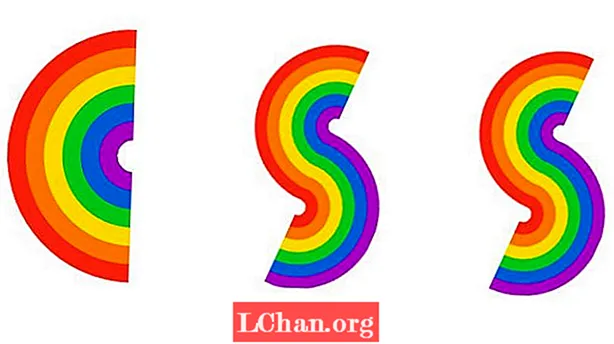Περιεχόμενο
- Μέρος 1. Κάτι που πρέπει να γνωρίζετε πριν από την αναβάθμιση
- Μέρος 2. Πώς να αναβαθμίσετε το Windows 10 Home στο Pro δωρεάν
- Μέθοδος 1: Αναβάθμιση μη αυτόματα των Windows 10 σε Pro
- Μέθοδος 2: Αναβάθμιση του Windows 10 Home σε Pro χωρίς ενεργοποίηση
- Μέρος 3. Δεν είναι δυνατή η αναγνώριση του κωδικού πρόσβασης των Windows μετά την αναβάθμιση;
- Περίληψη
Τα Windows 10, το πιο πρόσφατο λειτουργικό σύστημα από τη Microsoft και διάδοχο των Windows 8.1 είναι διαθέσιμο σε πολλές εκδόσεις, με το Home και το Pro μέρος των βασικών εκδόσεων. Παρόλο που και οι δύο εκδόσεις έχουν τις ίδιες βασικές δυνατότητες των Windows 10, υπάρχουν μερικές πρόσθετες δυνατότητες στα Windows 10 Pro στην έκδοση Home. Μπορείτε να δείτε τη διαφορά μεταξύ των Windows Home και Pro παρακάτω.

Ορισμένες από τις δυνατότητες που λείπουν στην έκδοση Home των Windows 10 είναι η κρυπτογράφηση δίσκου BitLocker, η ένταξη τομέα, η απομακρυσμένη επιφάνεια εργασίας, η υποστήριξη πολιτικής ομάδας, η συσκευή προστασίας κ.λπ. Αλλά κοστίζει επίσης περισσότερο από την έκδοση Home (120 $), δηλαδή 200 $ (Pro). Η αρχική έκδοση των Windows 10 είναι ιδανική για τυπικούς χρήστες, αλλά εάν απαιτείτε υψηλή απόδοση, τότε ίσως θέλετε αναβαθμίστε τα Windows 10 Home σε Pro. Σε αυτό το άρθρο, θα σας πούμε πώς να εκτελέσετε την αναβάθμιση των Windows 10 Pro από τα Windows 10 Home.
- Μέρος 1. Κάτι που πρέπει να γνωρίζετε πριν από την αναβάθμιση
- Μέρος 2. Πώς να αναβαθμίσετε το Windows 10 Home στο Pro δωρεάν
- Μέρος 3. Δεν είναι δυνατή η αναγνώριση του κωδικού πρόσβασης των Windows μετά την αναβάθμιση;
Μέρος 1. Κάτι που πρέπει να γνωρίζετε πριν από την αναβάθμιση
Προτού αναβαθμίσετε το Windows 10 Home σε Pro, πρέπει να πληροίτε τις ακόλουθες απαιτήσεις:
- Η μονάδα δίσκου C ή η μονάδα εγκατάστασης των Windows θα πρέπει να έχει αρκετό χώρο ώστε να μπορεί να πραγματοποιήσει λήψη και εγκατάσταση των αρχείων αναβάθμισης των Windows 10 Pro. Διαφορετικά, ενδέχεται να μην γίνει λήψη των αρχείων αναβάθμισης και δεν θα μπορείτε να πραγματοποιήσετε αναβάθμιση.
- Πρέπει να δημιουργήσετε αντίγραφο ασφαλείας εφαρμογών ή δεδομένων στη μονάδα δίσκου C, καθώς υπάρχει πιθανότητα να διαγραφούν. Το αντίγραφο ασφαλείας θα σας βοηθήσει να ανακτήσετε τα δεδομένα σας σε περίπτωση ατυχήματος.
- Οι λανθασμένοι τομείς και το σφάλμα συστήματος αρχείων πρέπει να αφαιρεθούν από τον σκληρό δίσκο για να αποφευχθούν αποτυχίες ενημέρωσης.
Εάν δεν έχετε αρκετό ελεύθερο χώρο στο δίσκο ή κακούς τομείς στον σκληρό σας δίσκο, δεν θα μπορείτε να κάνετε αναβάθμιση σε Windows 10 pro. Οι λανθασμένοι τομείς ή τα σφάλματα συστήματος αρχείων μπορούν επίσης να προκαλέσουν σφάλμα BSOD κατά την αναβάθμιση και ενδέχεται να παγιδευτείτε σε έναν βρόχο επανεκκίνησης.
Μέρος 2. Πώς να αναβαθμίσετε το Windows 10 Home στο Pro δωρεάν
Εάν είχατε άδεια χρήσης των Windows 8.1 / 7 Pro, τότε με τον βοηθό αναβάθμισης των Windows 10, θα μπορούσατε να εγκαταστήσετε τα Windows 10 Pro δωρεάν. Η ενημέρωση σε Windows 10 με βοηθό αναβάθμισης των Windows 10 διατηρεί την έκδοση των Windows που χρησιμοποιείτε. Αυτό σημαίνει ότι εάν είχατε την έκδοση Pro, τα Windows 10 σας θα είναι Pro.
Επιπλέον, εάν έχετε έναν αριθμό-κλειδί προϊόντος των Windows 7 και Windows 8 / 8.1 Pro, τότε μπορείτε να αναβαθμίσετε τα Windows 10 Home σε Pro με αυτό. Ακόμα κι αν δεν έχετε τα παλιά κλειδιά προϊόντος, μπορείτε να ακολουθήσετε τις παρακάτω μεθόδους για να αναβαθμίσετε τα Windows 10 Home σε Pro δωρεάν.
Μέθοδος 1: Αναβάθμιση μη αυτόματα των Windows 10 σε Pro
Μπορείτε να αναβαθμίσετε τα Windows 10 σε Pro έκδοση από το Windows Store. Υπάρχει ένα τέχνασμα που σας επιτρέπει να αναβαθμίσετε το Windows Home σε επαγγελματικό δωρεάν. Απλώς πρέπει πρώτα να αναβαθμίσετε το Windows Store και στη συνέχεια να κάνετε λήψη της αναβάθμισης των Windows 10 Pro. Όταν ολοκληρωθεί η διαδικασία αναβάθμισης, τα Windows 10 Pro θα ενεργοποιηθούν. Ακολουθήστε τα παρακάτω βήματα για να μάθετε πώς να αναβαθμίσετε το Windows 10 Home σε Pro, αναβαθμίζοντας το κατάστημα Windows.
Βήμα 1: Στο πρώτο βήμα, πρέπει να ανοίξετε το Windows Store και να συνδεθείτε με τον λογαριασμό σας Microsoft.
Βήμα 2: Τώρα, πρέπει να κάνετε κλικ στο εικονίδιο λογαριασμού και να επιλέξετε "Λήψη και ενημερώσεις".
Βήμα 3: Μετά από αυτό, επιλέξτε το κατάστημα και κάντε κλικ στο "ενημέρωση". Κάποιος πρέπει να περιμένει μερικά δευτερόλεπτα μέχρι να ολοκληρωθεί η διαδικασία ενημέρωσης.
Βήμα 4: Μόλις ολοκληρωθεί η διαδικασία ενημέρωσης του καταστήματος των Windows, αναζητήστε τα Windows 10 στο πεδίο κειμένου αναζήτησης και πατήστε το κουμπί "Enter".
Βήμα 5: Τώρα, κάντε κλικ στο κουμπί "Εγκατάσταση" εάν θέλετε να αναβαθμίσετε την έκδοση Windows 10 Home σε Pro.
Βήμα 6: Θα εμφανιστεί το μήνυμα "Έχετε αποθηκεύσει όλα τα αρχεία σας;" κάντε κλικ στο κουμπί "Ναι, ας πάμε".

Βήμα 7: Κάποιος πρέπει να περιμένει έως ότου η διαδικασία είναι 100 τοις εκατό. Μετά από αυτό, επανεκκινήστε τον υπολογιστή σας μόλις εμφανιστεί το μήνυμα ολοκλήρωσης στην οθόνη.

Βήμα 8: Μόλις ολοκληρωθεί η επανεκκίνηση, μεταβείτε στις "ρυθμίσεις"> "ενημέρωση και ασφάλεια" και κάντε κλικ στο "Ενεργοποίηση" για να ελέγξετε ότι τα Windows είναι ενεργοποιημένα ή όχι.
Διαβάστε επίσης: Οι καλύτεροι τρόποι παράκαμψης του κωδικού πρόσβασης των Windows 10Μέθοδος 2: Αναβάθμιση του Windows 10 Home σε Pro χωρίς ενεργοποίηση
Μπορείτε επίσης να αναβαθμίσετε το σπίτι των Windows 10 σε profor χωρίς ενεργοποίηση μέσω των ρυθμίσεων ενεργοποίησης. Οι Ρυθμίσεις ενεργοποίησης σάς επιτρέπουν να προβάλετε τις λεπτομέρειες σχετικά με την έκδοσή σας στα Windows, καθώς και να αναβαθμίσετε τα Windows 10. Χρησιμοποιώντας την επιλογή αναβάθμισης στην Ενεργοποίηση, θα μπορείτε να κατεβάσετε δωρεάν μια δοκιμαστική έκδοση των 30 ημερών του Windows 10 Pro δωρεάν. Ακολουθήστε τα παρακάτω βήματα για δωρεάν αναβάθμιση σε δοκιμαστική έκδοση των Windows 10 χωρίς ενεργοποίηση.
Βήμα 1: Σε αυτό, πρέπει να ανοίξετε τις "Ρυθμίσεις"> "Ενημέρωση και ασφάλεια" και να επιλέξετε "Ενεργοποίηση" στο αριστερό παράθυρο.

Βήμα 2: Κάτω από την Ενεργοποίηση, πρέπει να κάνετε κλικ στο κουμπί "Μετάβαση στο Κατάστημα". Αυτό θα σας οδηγήσει στο κατάστημα των Windows.

Βήμα 3: Κάντε κλικ στο κουμπί "Αναβάθμιση σε Pro".

Βήμα 4: Επιλέξτε "Έναρξη αναβάθμισης" κάνοντας κλικ σε αυτό και κάντε κλικ στο "Ναι, ας πάμε" για επιβεβαίωση.

Βήμα 5: Μόλις ολοκληρωθεί η παραπάνω διαδικασία 100%, απλώς επανεκκινήστε τον υπολογιστή σας. Αυτό είναι.
Συγχαρητήρια, έχετε 30 ημέρες δωρεάν πρόσβαση στην έκδοση Pro των Windows 10.
Μέρος 3. Δεν είναι δυνατή η αναγνώριση του κωδικού πρόσβασης των Windows μετά την αναβάθμιση;
Μετά την αναβάθμιση του συστήματός σας Windows, πολλοί χρήστες ενδέχεται να αντιμετωπίσουν ένα πρόβλημα, το οποίο δεν είναι δυνατή η επανασύνδεση του κωδικού πρόσβασης των Windows. Επομένως, δεν μπορούν πλέον να έχουν πρόσβαση στον υπολογιστή τους. Αλλά δεν είναι μεγάλη υπόθεση, έχουμε προετοιμάσει μια καλή λύση για αυτό. Επιλέξτε PassFab 4WinKey για να αφαιρέσετε εύκολα τον κωδικό πρόσβασης των Windows. Ακολουθήστε τα παρακάτω βήματα για να ξεκινήσετε.
Βήμα 1: Πρώτον, ο χρήστης πρέπει να κατεβάσει το PassFab 4WinKey και να το εγκαταστήσει στον υπολογιστή.
Βήμα 2: Μετά την εγκατάσταση, τοποθετήστε ένα κενό CD / DVD / USB σε αυτόν τον υπολογιστή, εγγράψτε αυτό το λογισμικό ανάκτησης κωδικού πρόσβασης των Windows σε αυτόν.

Βήμα 3: Πάρτε το δίσκο επαναφοράς κωδικού πρόσβασης των Windows στον κλειδωμένο υπολογιστή και επανεκκινήστε τον, πατήστε F12 γρήγορα και εισαγάγετε τις ρυθμίσεις του BIOS Πρέπει να επιλέξετε το δίσκο σας ως προτεραιότητα εκκίνησης.
Βήμα 4: Επιλέξτε την εγκατάσταση των Windows και κάντε κλικ στο κουμπί επιλογής "Επαναφορά κωδικού πρόσβασης" και κάντε κλικ στο κουμπί "Επόμενο".

Βήμα 5: Τώρα, θα εμφανιστούν όλοι οι λογαριασμοί που σχετίζονται με τα επιλεγμένα Windows. Επιλέξτε το όνομα χρήστη και κάντε κλικ στο "Κατάργηση του κωδικού πρόσβασης" και κάντε κλικ στο κουμπί "Επόμενο".

Βήμα 6: Η διαδικασία επαναφοράς κωδικού πρόσβασης θα διαρκέσει μερικά δευτερόλεπτα, κάντε κλικ στο κουμπί "Επανεκκίνηση" για επανεκκίνηση του υπολογιστή.
Περίληψη
Όπως γνωρίζουμε, η έκδοση Windows 10 Pro περιέχει πολλές εκπληκτικές δυνατότητες που δεν είναι συσκευασμένες σε άλλες εκδόσεις των Windows. Όταν προσπαθείτε να αναβαθμίσετε το Windows Home σε Pro, απαιτεί πρόσβαση στο λογαριασμό διαχειριστή. Εάν έχετε ξεχάσει τον κωδικό πρόσβασης διαχειριστή των Windows τότε, μπορείτε να δοκιμάσετε εργαλεία όπως το PassFab 4WinKey. Αυτό θα σας βοηθήσει να παρακάμψετε, να αφαιρέσετε ή να επαναφέρετε τον κωδικό πρόσβασης διαχειριστή των Windows.